即梦4.0可通过智能裁剪工具快速抠图。一、在画布中上传图片后点击【抠图】,系统自动分离主体,手动修正边缘后导出PNG。二、在图片生成功能中上传参考图并启用【主体识别】,用画笔或橡皮擦调整主体范围,保存后结合提示词生成新图像。
☞☞☞AI 智能聊天, 问答助手, AI 智能搜索, 免费无限量使用 DeepSeek R1 模型☜☜☜
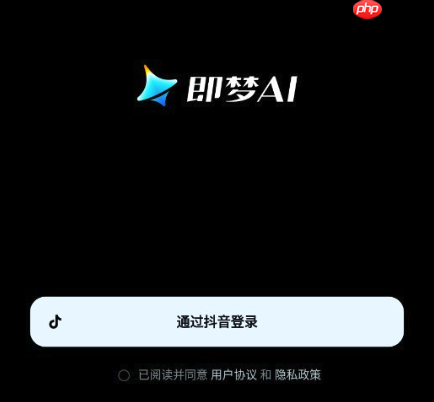
如果您在使用即梦4.0处理图片时,需要快速移除背景或精确提取画面主体,但手动操作耗时费力,则可以利用其内置的智能裁剪工具。该工具能自动识别图像中的主体,实现高效抠图。以下是具体的操作方法:
本文运行环境:MacBook Pro,macOS Sonoma。
一、通过画布功能使用智能抠图
此方法直接在画布中启动抠图功能,适合对已上传图片进行快速处理,系统会自动分析并分离主体与背景。
1、打开即梦软件,点击左侧菜单栏的【画布】选项。
2、在画布界面,点击左侧的【上传图片】按钮,将需要处理的图片导入到工作区。
3、若画板尺寸与图片不符,可点击顶部工具栏的【画板使用内容】,使画板自动适配图片大小。
4、点击顶部的【抠图】按钮,软件将自动开始识别图片中的主体并进行抠图。
5、等待识别完成后,如发现某些区域未被准确识别(如发丝、边缘等),可使用下方提供的【画笔】或【橡皮擦】工具进行手动修正。
6、确认无误后,点击图片下方的【抠图】以完成操作(此步骤可能消耗一个积分)。
7、点击【完成编辑】,然后右键图片选择【保存为图片】,或点击右上角【导出】并选择PNG格式,即可获得透明背景的图像文件。
二、在图片生成功能中启用主体识别
此方法适用于基于参考图生成新图像前的预处理阶段,通过主体识别锁定目标对象,确保生成结果聚焦于指定主体。
1、进入即梦主界面,点击左侧的【生成】,切换至【图片生成】模式。
2、点击【+】号上传您的参考图,在图片维度设置中勾选【主体识别】选项。
3、系统会自动框选出图中所有被识别的主体。如果只想保留其中一个主体,可用左下角的【橡皮擦】工具擦除不需要的其他主体部分。
4、若主体未被完整识别,可使用左下角的【画笔】工具涂抹需补充识别的区域,以完善主体轮廓。
5、调整完毕后,点击右下角的【保存】按钮,完成主体定义。
6、输入相应的提示词,并选择合适的图片模型和生图比例,随后点击生成,新图像将基于您选定的主体进行创作。






























